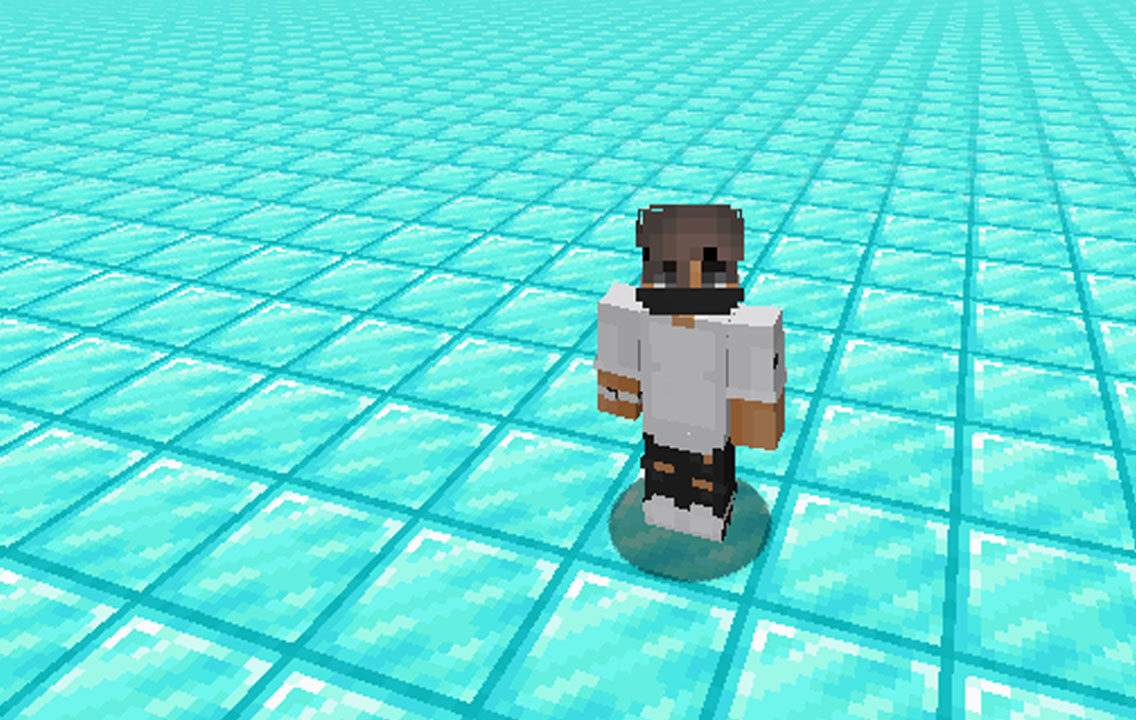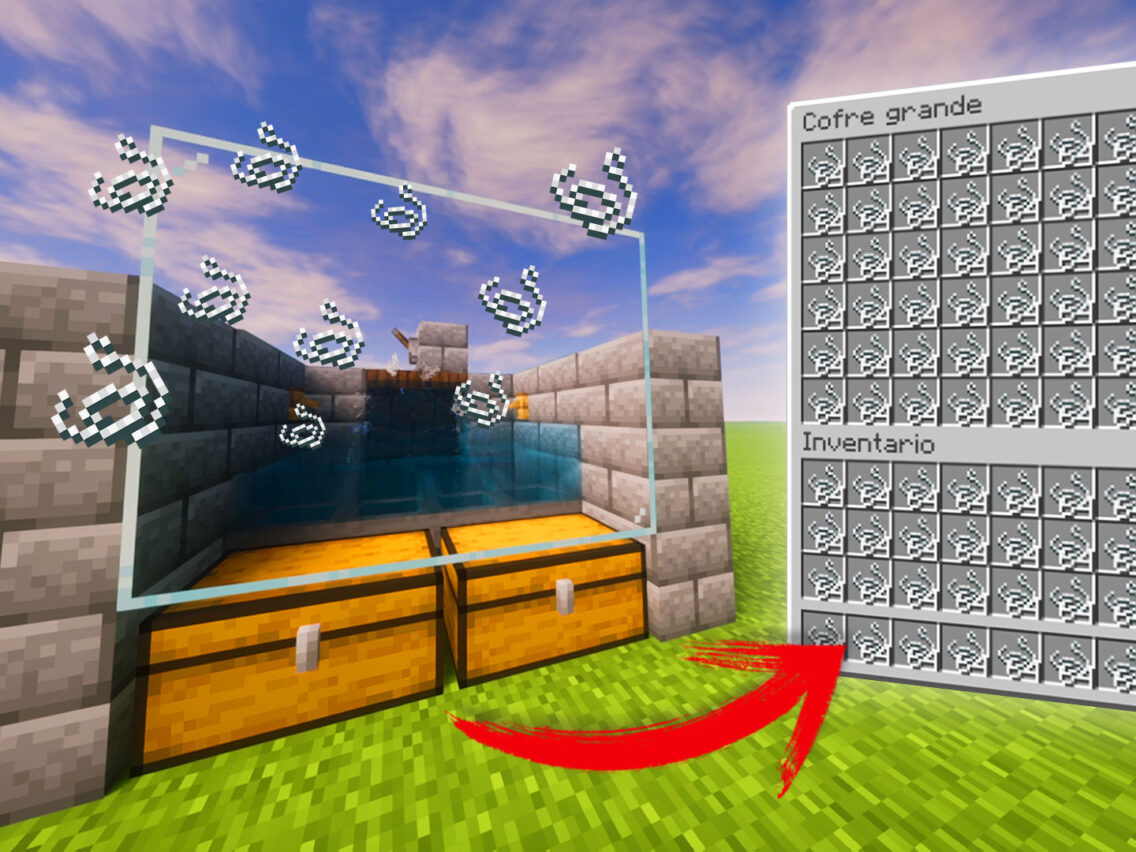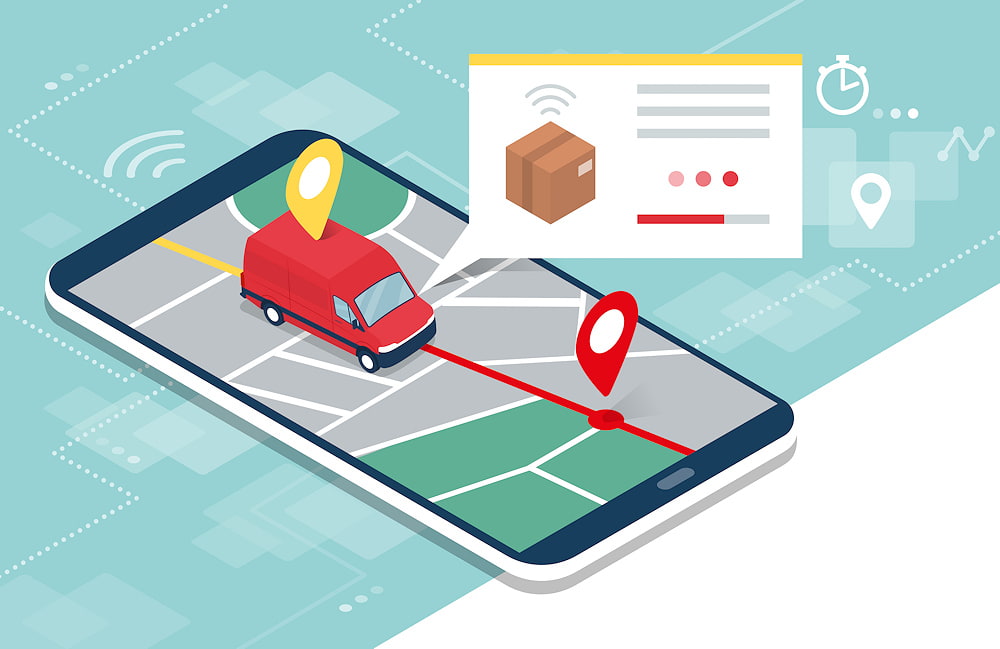Cómo Salir del Modo Big Picture en Steam

El Modo Big Picture de Steam es una interfaz diseñada para ser utilizada con un televisor y un controlador, ofreciendo una experiencia de juego más cómoda y accesible desde tu sofá. Sin embargo, a veces necesitas volver al modo de escritorio estándar para realizar otras tareas. En este artículo, te mostraremos paso a paso cómo salir del Modo Big Picture en Steam y cómo acceder nuevamente cuando lo necesites. Además, incluiremos un enlace a un video de YouTube donde podrás ver estos pasos en acción.
Cómo Salir del Modo Big Picture
Paso 1: Presiona la Tecla ESC
El primer paso para salir del Modo Big Picture es presionar la tecla ESC en tu teclado. Esto abrirá un menú de opciones dentro del Modo Big Picture.
Paso 2: Accede al Menú de Apagado
Una vez que hayas presionado ESC, busca y haz clic en el botón de Iniciar/Apagar. Este botón generalmente se encuentra en la parte superior derecha de la pantalla.
Paso 3: Selecciona la Opción de Salir
En el menú de Iniciar/Apagar, verás varias opciones. Haz clic en la opción que dice Salir del Modo Big Picture. Steam saldrá del Modo Big Picture y volverá a la interfaz de escritorio estándar.
Puedes ver estos pasos detallados en nuestro video de YouTube para una guía visual completa.
Cómo Salir del Modo Big Picture
Si en algún momento quieres volver a usar el Modo Big Picture, el proceso es igualmente sencillo.
Paso 1: Inicia Steam
Abre Steam y asegúrate de que la aplicación esté en modo de escritorio.
Paso 2: Localiza el Botón de Big Picture
En la esquina superior derecha de la ventana de Steam, justo al lado de los botones de minimizar, maximizar y cerrar, encontrarás un botón con un icono de un rectángulo y dos flechas (parecido a un símbolo de ampliar imagen).
Paso 3: Haz Clic en el Botón
Haz clic en este botón para activar el Modo Big Picture. La interfaz de Steam cambiará al modo diseñado para pantallas grandes y controladores.
Beneficios del Modo Big Picture
El Modo Big Picture no solo es excelente para jugar desde el sofá, sino que también ofrece una serie de beneficios adicionales:
Interfaz Amigable: Diseñado para ser fácil de navegar con un controlador.
Acceso Rápido a Juegos: Encuentra y lanza tus juegos favoritos rápidamente.
Compatibilidad con Televisores: Ideal para pantallas grandes y sistemas de entretenimiento en el hogar.
Configuraciones de Controlador: Personaliza la configuración de tu controlador directamente desde el Modo Big Picture.
Preguntas frecuentes
Qué es el Modo Big Picture? El Modo Big Picture es una interfaz de usuario de Steam diseñada para ser utilizada en pantallas grandes con un controlador, ofreciendo una experiencia de navegación y juego optimizada para televisores.
Cómo salgo del Modo Big Picture si no responde el teclado? Si el teclado no responde, puedes intentar desconectar y volver a conectar tu teclado. Si el problema persiste, intenta reiniciar Steam o tu computadora.
Puedo usar el Modo Big Picture sin un controlador? Sí, puedes usar el Modo Big Picture con un teclado y ratón, aunque está optimizado para controladores.
El Modo Big Picture afecta el rendimiento de mi PC? El Modo Big Picture está diseñado para ser ligero y no debería afectar significativamente el rendimiento de tu PC.
Puedo personalizar la interfaz del Modo Big Picture? Sí, Steam ofrece varias opciones de personalización dentro del Modo Big Picture, incluyendo temas y configuraciones de controladores.
Qué hago si el Modo Big Picture no se activa? Asegúrate de que tu Steam esté actualizado a la última versión. Si el problema persiste, intenta reinstalar Steam o verifica la integridad de los archivos del programa.
Salir y entrar en el Modo Big Picture en Steam es un proceso sencillo que te permite aprovechar al máximo tu experiencia de juego, ya sea desde el escritorio o el sofá. Sigue los pasos detallados en este artículo y no dudes en consultar nuestro video de YouTube para una guía visual adicional. ¡Disfruta de tus juegos con la máxima comodidad!